Habilitar o deshabilitar la animación de primer inicio de sesión del usuario en Windows 10
Habilitar o deshabilitar la animación de inicio de sesión del usuario en Windows 10: (Enable or Disable User First Sign-in Animation in Windows 10: ) cuando inicia sesión en Windows 10 por primera vez, probablemente recuerde la primera animación de inicio de sesión que muestra pantallas de preparación detalladas, seguidas de un tutorial de bienvenida. En mi caso, esta animación de inicio de sesión no es más que una pérdida de tiempo y deshabilitarla resultaría en una creación de cuenta nueva más rápida. Además, cada vez que crea una nueva cuenta de usuario en Windows 10 y el usuario inicia sesión por primera vez, también ven esta molesta animación de inicio de sesión.

Afortunadamente, Windows 10 le permite habilitar o deshabilitar estas animaciones, pero solo para las ediciones Pro o Enterprise(Enterprise Editions) . Para los usuarios de la edición de Windows 10 (Windows 10) Home , deben editar esta configuración a través del Registro(Registry) , pero aún así, se puede lograr. Entonces, sin perder tiempo, veamos cómo habilitar o deshabilitar la animación de inicio de sesión del usuario(Disable User First Sign-in Animation) en Windows 10 con la ayuda de la guía que se detalla a continuación.
Habilitar o deshabilitar la animación de primer inicio de sesión del usuario(User First Sign-in Animation) en Windows 10
Asegúrate de crear un punto de restauración(create a restore point) en caso de que algo salga mal.
Método 1: habilitar o deshabilitar la animación de primer inicio de sesión mediante el registro(Method 1: Enable or Disable First Sign-in Animation using Registry)
1.Presione la tecla de Windows + R, luego escriba regedit y presione Enter para abrir el Editor del Registro(Registry Editor) .

2. Navegue hasta la siguiente clave de registro:
HKEY_LOCAL_MACHINE\SOFTWARE\Microsoft\Windows NT\CurrentVersion\Winlogon

3.Haga clic derecho en Winlogon y luego seleccione New > DWORD (32-bit) Value.
4. Nombre este DWORD como EnableFirstLogonAnimation , luego haga doble clic en él y cambie su valor a:
0 : si desea deshabilitar la animación de primer inicio de sesión ( If you want to Disable First Sign-in Animation)
1 : si desea habilitar la animación de primer inicio de sesión(If you want to Enable First Sign-in Animation)

5.Haga clic en Aceptar y luego cierre todo.
6.Reinicie su PC para guardar los cambios.
Método 2: habilite o deshabilite la animación de primer inicio de sesión con el editor de directivas de grupo(Method 2: Enable or Disable First Sign-in Animation using Group Policy Editor)
1.Presione la tecla de Windows + R, luego escriba gpedit.msc y presione Enter.

2. Navegue a la siguiente ruta:
Computer Configuration > Administrative Templates > System > Logon
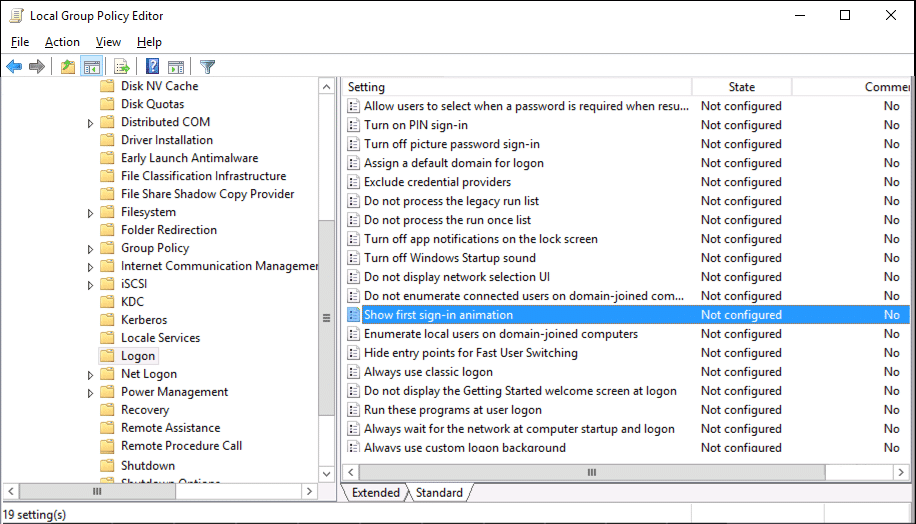
3.Seleccione Iniciar sesión(Logon) y luego, en el panel derecho de la ventana, haga doble clic en Mostrar la primera animación de inicio de sesión(Show first sign-in animation) y establezca su configuración de la siguiente manera:
Habilitado(Enabled) : si desea habilitar la animación de primer inicio de sesión (If you want to Enable First Sign-in Animation)
Deshabilitado(Disabled) : si desea deshabilitar la animación de primer inicio de sesión( If you want to Disable First Sign-in Animation)

Nota:(Note:) si se establece en " No configurado(Not Configured) ", solo el primer usuario que complete la configuración inicial de Windows verá la
animación, pero todos los demás usuarios posteriores agregados a esta PC no verán la primera animación de inicio de sesión.
4.Haga clic en Aplicar seguido de Aceptar.
5.Reinicie su PC para guardar los cambios.
Recomendado:(Recommended:)
- Habilitar o deshabilitar los atajos de teclado de acceso subrayado en Windows 10(Enable or Disable Underline Access Key Shortcuts in Windows 10)
- Cómo ver los detalles de la cuenta de usuario en Windows 10(How to View User Account Details in Windows 10)
- Iniciar sesión automáticamente en la cuenta de usuario en Windows 10(Automatically Log in to User Account in Windows 10)
- Habilitar o deshabilitar cuentas de usuario en Windows 10(Enable or Disable User Accounts in Windows 10)
Eso es todo, ha aprendido con éxito cómo habilitar o deshabilitar la animación de inicio de sesión del usuario en Windows 10(How to Enable or Disable User First Sign-in Animation in Windows 10) , pero si todavía tiene alguna pregunta sobre esta guía, no dude en hacerla en la sección de comentarios.
Related posts
Find Security Identifier (SID) de User en Windows 10
Desactive el User Account Control (UAC) en Windows 10
Rename User Profile Folder en Windows 10
6 Ways a Change User Account Name en Windows 10
Automáticamente Log en A User Account en Windows 10
Habilitar o deshabilitar User Accounts en Windows 10
¿Por qué necesitas deshabilitar Fast Startup en Windows 10?
USB Device no funciona en Windows 10 [SOLUCIONADO]
Hide Items de Control Panel en Windows 10
Cómo habilitar o deshabilitar el cambio rápido de usuario en Windows 10
Cómo cambiar User Account Type en Windows 10
Deshabilitar Pinch Zoom Feature en Windows 10
Cómo crear una cuenta de usuario local en Windows 10
Fix Keyboard no escribiendo en la emisión Windows 10
Fix Task Host Window Prevents Shut Down en Windows 10
Cómo deshabilitar Windows 10 Firewall
Cómo desinstalar completamente McAfee de Windows 10
Defer Feature and Quality Updates en Windows 10
Falta Fix VCRUNTIME140.dll en Windows 10
Mouse Pointer Lags en Windows 10 [SOLUCIONADO]
